
2024-04-26 13:28:00
Server Gigabit是一家马来西亚本土商家,主要就是提供马来西亚境内的服务器和网络解决方案,目前有2个数据中心:分别位于马来西亚吉隆坡的AIMS数据中心和位于马来西亚赛城的Bridge数据中心,Server Gigabit支持贝宝,加密货币和信用卡,提供马来西亚原生IP。24/7全天候售后服务,中英文沟通,以及7天退款条例。
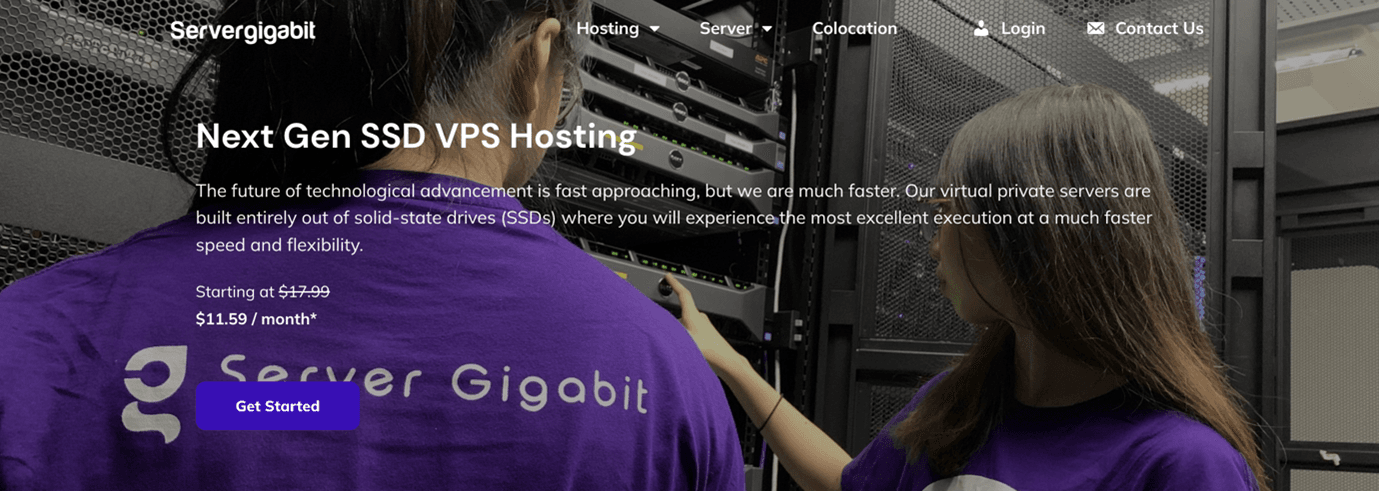
Server Gigabit VPS默认是100M共享带宽,不限制流量使用,低延迟,架构(VIRTUAL TYPE):KVM分为Linux VPS和Windows VPS两种,其中Linux VPS月付$11.59起,套餐整理如下:
| 内存 | CPU | SSD | 价格 | 购买 |
|---|---|---|---|---|
| 1G | 1核 | 20G | $11.59/月 | 链接 |
| 2G | 2核 | 40G | $16.59/月 | 链接 |
| 4G | 4核 | 80G | $34.59/月 | 链接 |
| 8G | 8核 | 160G | $70.59/月 | 链接 |
| 16G | 14核 | 200G | $134.59/月 | 链接 |
| 内存 | CPU | SSD | 价格 | 购买 |
|---|---|---|---|---|
| 1G | 1核 | 20G | $9.59/月 | 链接 |
| 2G | 2核 | 40G | $20.59/月 | 链接 |
| 3G | 3核 | 80G | $31.59/月 | 链接 |
| 4G | 4核 | 100G | $42.59/月 | 链接 |
| 8G | 8核 | 180G | $86.59/月 | 链接 |
2023-12-15 14:28:00
Blend Hosting https://www.blendhosting.com
一家成立于2005年的马来西亚托管服务商并提供了全天候的客户服务,以确保伺服器稳定的运行。Blend Hosting 的数据中心分别有位于吉隆坡的AIMS数据中心, 和位于赛城的 Bridge 数据中心。
Blend Hosting 的 VPS 分别有 Linux VPS 和 Windows VPS。 其中附有100Mbps带宽与不限量的数据传输,99%主机在线保证及长达15天的退款保证,且有免费的SSL证书。另外,Linux VPS每月最低仅需 $5.59 而 Windows VPS 每月最低仅需 $9.59。支持的付款方式有 Paypal 或加密货币及信用卡。
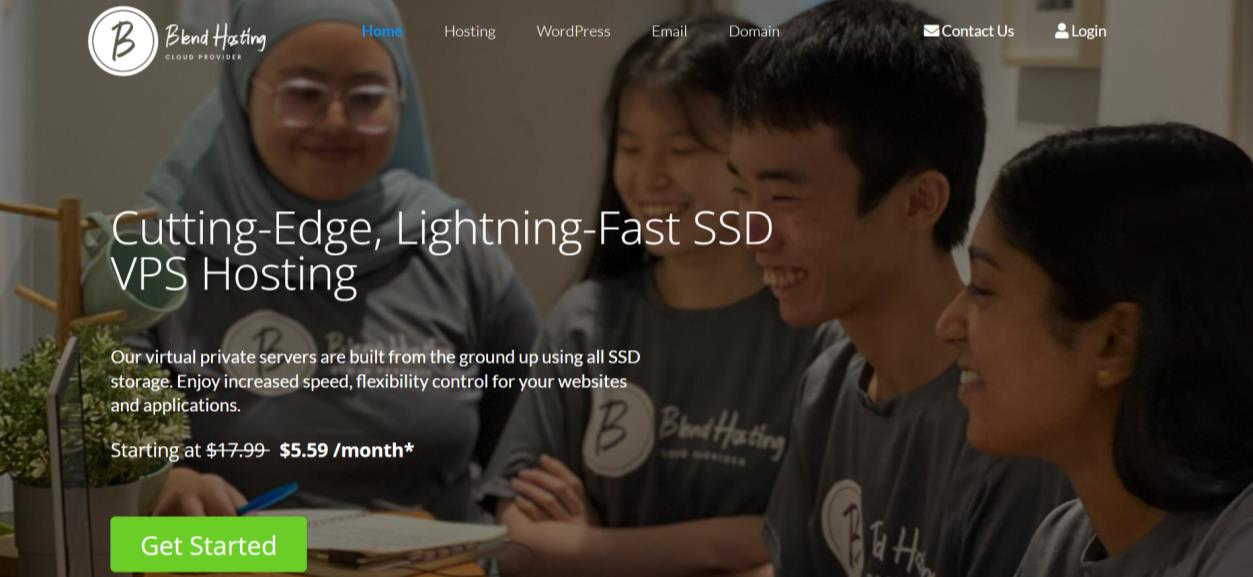
Linux VPS托管计划 https://www.blendhosting.com/
SSD VPS 1
1GB 内存
2023-02-25 14:28:00
raspberry初始化可以看 https://ednovas.xyz/2023/02/19/raspberry/
注意本教程安装的OMV NAS系统,不能有桌面UI,安装系统的时候请选择没有桌面的lite版本系统。如果选择了有桌面的系统,我们也需要卸载。可以执行以下命令卸载完全各种桌面:
sudo apt purge xserver* lightdm* raspberrypi-ui-mods vlc* lxde* chromium* desktop* gnome* gstreamer* gtk* hicolor-icon-theme* lx* mesa* |
cloudflare tunnel设置可以看 https://ednovas.xyz/2023/02/24/cloudflaretunnel/
https://www.openmediavault.org/
openmediavault 是一个免费的十分优秀的NAS管理系统,我们可以用来装在raspberry上的。
2023-02-25 13:28:00
cloudflare提供的免费加密通道,通过cloudflare的cnd访问部署在内网的服务,比如web,ssh,smb,tcp等。
那肯定必须需要一个cloudflare账号,以及开通 cloudflare zero trust。
cloudflare:https://www.cloudflare.com/
zero trust: https://one.dash.cloudflare.com/
在你的需要内网穿透的设备上安装cloudflared(cf的本地cli客户端),这里博主以raspberry pi 4 作为例子。
由于raspberry pi 4 是arm64的,所以需要下载arm架构的文件:
curl -L 'https://github.com/cloudflare/cloudflared/releases/latest/download/cloudflared-linux-arm64' -o /usr/bin/cloudflared |
如果是普通amd64架构的,使用以下命令:
2023-02-20 13:28:00
树莓派(英语:Raspberry Pi)英国树莓派基金会开发的微型单板计算机,目的是以低价硬体及自由软体促进学校的基本电脑科学教育。
树莓派系列计算机每一代均使用博通(Broadcom)出产的ARM架构处理器,如今生产的机型(树莓派4B)内存在2GB和8GB之间,主要TF卡作为系统存储媒体(初代使用SD卡),配备USB接口和HDMI的视频输出(支持声音输出),内置Ethernet/WLAN/Bluetooth网络链接的方式(依据型号决定),并且可使用多种操作系统。产品线型号分为A型、B型、Zero型和ComputeModule计算卡。
Raspberry Pi 实际上就是一个超级便捷的小型电脑,通常用来装linux系统,可以用作服务器的一些功能。
例如:搭建个人网站,Git服务器,远程BT下载器,小型家庭NAS,AirPlay服务,闹钟,DNSmasq服务(内网DNS),Adguard Home,等等功能。
这是作为服务器的用途,还可以用作一些机械结构的模块,用来做树莓派飞行器,机器人,遥控坦克等等。
https://www.adafruit.com/ 这个网站上有很多树莓派的开源有趣的项目可以用作参考
还有一本书也很推荐 https://book.douban.com/subject/25856712/ (京东有售。不想买书的话可以从Z-lib找免费的PDF版本)